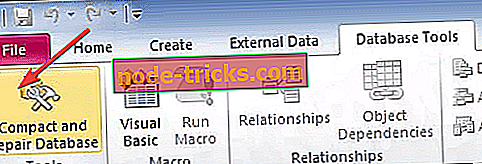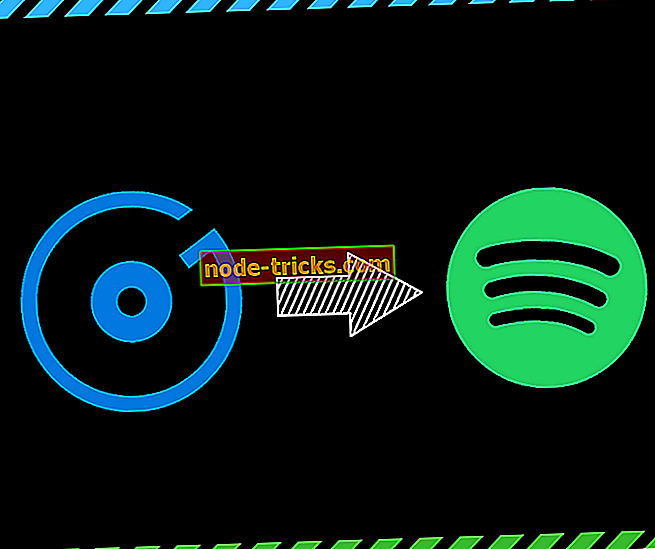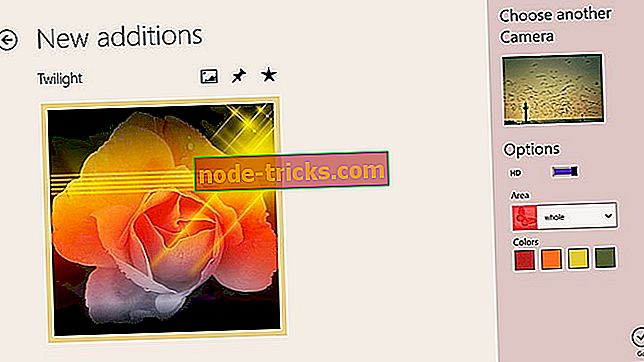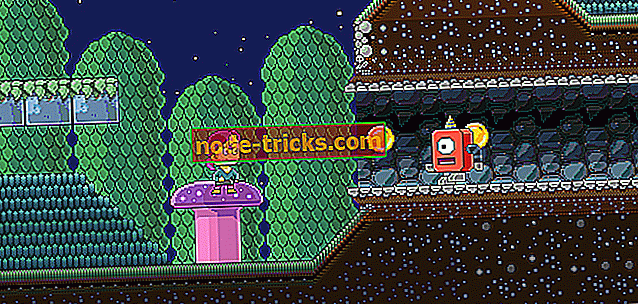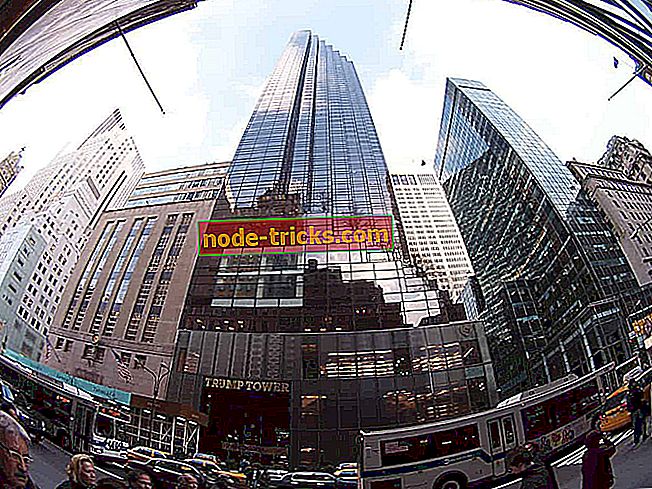Ako opraviť poškodené databázy programu Microsoft Access
Kroky na odstránenie problémov databázy Microsoft Access
- Vyberte možnosť Komprimovať a opraviť databázový nástroj v programe Access
- Otvorte nástroj Jet Compact Utility
- Fix Access databázové súbory na OfficeRecovery.com
- Opraviť poškodený prístup databázy s databázou softvér pre opravy
Access je jedným z popredných databázových aplikácií, ktoré sú súčasťou balíka Microsoft Office. Databázy prístupu môžu byť základnými súbormi pre niektorých používateľov pri uchovávaní záznamov, preto je vhodné, aby sa zálohovanie databázy zachovalo ako preventívne opatrenie pre poškodenie súborov. Pravdepodobne však existujú niektorí používatelia, ktorí svoje súbory databázy nezálohujú. a budú musieť opraviť poškodené Access MDB alebo ACCDB súbory. Ak je databáza programu Access poškodená a nemáte vhodnú zálohu, pozrite si niektoré z jej opráv.
Riešenie problémov s databázou programu Microsoft Access
1. Vyberte možnosť Komprimovať a opraviť databázový nástroj v programe Access
Najprv sa pozrite na nástroj Komprimovať a opraviť databázu, ktorý je súčasťou programu Access. Tento nástroj môže opraviť poškodené súbory databázy Access. Toto je spôsob, ako môžete opraviť databázy pomocou nástroja Komprimovať a opraviť databázu.
- Otvorte aplikáciu Access.
- Vyberte kartu Databázové nástroje.
- Potom kliknite na možnosť Komprimovať a opraviť databázu na karte.
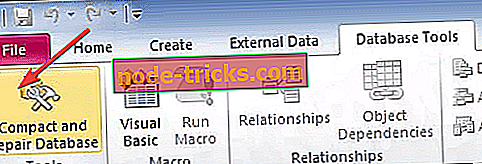
- Otvorí sa okno Database to Compact From, z ktorého môžete vybrať databázový súbor na opravu.
- Stlačte tlačidlo Compact .
- Potom zadajte nový názov súboru do dialógového okna Kompaktná databáza do; a vyberte priečinok, do ktorého ho chcete uložiť.
- Kliknite na tlačidlo Uložiť . Potom budete mať čerstvú databázu, ktorú môžete otvoriť v programe Access.
2. Otvorte nástroj Jet Compact Utility
K dispozícii je tiež samostatný nástroj Microsoft Jet Compact (Jetcomp), ktorý môžu užívatelia programu Access opraviť poškodené databázy. Jetcomp je veľmi podobný vstavanému nástroju Compact a Repair v programe Access, pretože komprimuje databázy. Avšak, Jetcomp určite stojí za zmienku, ak nástroj Kompaktný a opraviť databázu v Access neopraví váš MDB alebo ACCDB súbor.
- Kliknutím na položku Download JETCOMP.EXE teraz môžete na tejto stránke uložiť nástroj do priečinka.
- Kliknite na položku JetCU40.exe v priečinku, ktorý ste uložili, aby sa otvorilo okno zobrazené nižšie.

- Kliknutím na tlačidlo Prehľadávať vyberte priečinok, do ktorého chcete extrahovať aplikáciu Jet Comp, a kliknite na tlačidlo OK .
- Otvorte priečinok, ktorý obsahuje extrahovaný nástroj, a kliknutím na položku JetComp.exe otvorte okno Database Compact Utility 4.0.

- Kliknite na tlačidlo ... pre databázu Kompaktný od poľa vybrať poškodenú databázu.
- Potom kliknite na tlačidlo … pre pole Database to Compact Into, aby ste vybrali cestu na uloženie novo skomprimovanej databázy. V prípade potreby pridajte názov súboru pre databázu na koniec cesty.
- Stlačte tlačidlo Compact .
3. Fix Access databázové súbory na OfficeRecovery.com
OfficeRecovery.com obsahuje niekoľko webových nástrojov, ktoré môžu užívatelia MS Office opravovať súbory. Súbory MDB a ACCDB môžete opraviť pomocou nástroja Repair Access Database ONLINE na lokalite OfficeRecovery.com. Kliknite sem a otvorte databázu Repair Access Database vo vašom prehliadači. Potom stlačte tlačidlo Zvoliť súbor, aby ste vybrali poškodenú databázu, a kliknutím na tlačidlo Zabezpečené odovzdanie a oprava ju opravte.

4. Opraviť poškodený prístup databázy s databázou softvér pre opravu
Poškodené prístupové súbory môžete tiež opraviť pomocou softvéru na opravu databáz tretej strany. Hviezdna Phoenix Access Database Repair je jeden balík špeciálne pre upevnenie MDB a ACCDB súborov. Tento nástroj je maloobchodný na 99 dolárov, a môžete si vyskúšať demo verziu kliknutím na tlačidlo Demo na tejto webovej stránke. Databázy môžete pomocou tohto softvéru opraviť nasledujúcim spôsobom.
- Otvorte okno Hviezdna Phoenix Access Database Repair.
- Kliknutím na tlačidlo Vybrať súbor vyberte databázu, ktorú chcete opraviť.
- Nad tlačidlom Help (Pomocník) vyberte možnosť Scan for deleted records (Vyhľadať odstránené záznamy) .
- Potom stlačením tlačidla Oprava spustite opravu databázy Access.
- Otvorí sa dialógové okno na potvrdenie, či softvér opravil databázu. Kliknite na tlačidlo OK na danom okne.
- Potom softvér zobrazí ukážky opravených databázových tabuliek. Ak chcete uložiť opravenú databázu, vyberte možnosť Uložiť na karte Súbor.
Tak to je, ako môžete opraviť poškodené súbory databázy MS Access. Najprv sa pozrite na vstavanú možnosť opravy v programe Access a Jet Comp. Ak tieto databázy neopravujú databázu, možno budete potrebovať softvér tretej strany.